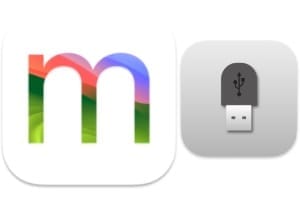您不想使用 macOS 上 Safari 浏览器默认安装的 Google 搜索引擎?因此,以下是如何将 Safari 的搜索引擎更改为 Qwant、Bing、Yahoo、DuckDuckGo 或您选择的搜索引擎,并直接在地址栏中执行搜索。请注意,如果您只是想更改 Safari 主页,则情况完全不同,请转到下拉菜单、Safari、首选项以及“欢迎页面”部分中的“常规”选项卡。 ”。除了阅读,还记得如何阅读更改 iPhone/iPad 上的 Safari 搜索引擎(4 个选择)。并且,围绕 Apple 旗舰浏览器,我们还邀请您阅读我们的文章清除 Safari Mac 缓存如果您遇到问题我们的教程重置 Safari Mac。
您还可以在我们的频道上关注我们的教程YouTube MacPlanete:
更改 Safari Mac 搜索引擎:Google、Yahoo、Bing、DuckDuckGo
启动 Safari 并转到 Safari 菜单、“首选项”和“搜索”选项卡下。您也可以使用键盘快捷键 cmd + (⌘,) 更快地完成此操作。您会注意到,默认情况下,在“搜索引擎”部分中定义了 Google。换句话说,当您直接在地址栏中执行搜索时,这些是由 Lawrence E. Page 和 Sergey Brin 创建的搜索引擎的结果,该引擎负责处理所有事情。
单击蓝色双箭头。 Apple 还为您的搜索提供了其他引擎。您可以继续使用 Google 搜索或验证 Yahoo、Bing 或 DuckDuckGo 元搜索引擎的引擎,该引擎会保护隐私且不会存储有关用户的个人信息。选择一个引擎并退出 Safari 偏好设置。
更改 Safari Mac 搜索引擎:Qwant
如果提供的搜索引擎不适合您,也不会造成任何损失。您可能想安装 Qwant “尊重您隐私的搜索引擎”。 Qwant 将自己定位为不跟踪用户、不出售用户个人数据以保证用户隐私的引擎,并致力于在结果显示中保持中立。转到页面在 Safari 上安装 Qwant 扩展,下载并双击扩展程序进行安装(如果您想稍后再安装)删除 Safari Mac 上的扩展/插件)。该模块将具有将 Qwant 定义为 Safari 主页的效果。然后转到 Safari 下拉菜单、“首选项”和“扩展”选项卡下。从那里,选中左侧的 Qwant for Safari 以及将 Qwant 设置为默认搜索引擎的框。您现在可以直接在 Safari 的地址栏(即 URL 栏)中进行搜索。这些是您现在将看到的 Qwant 结果!